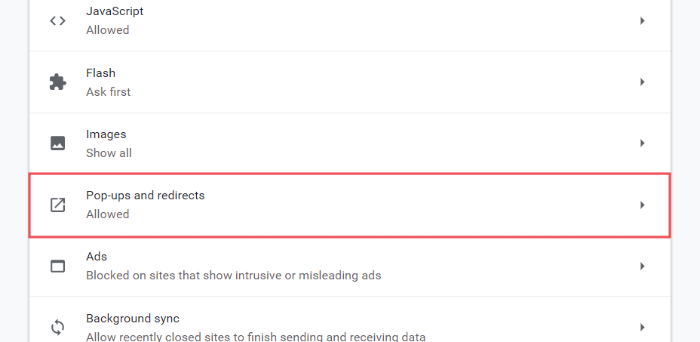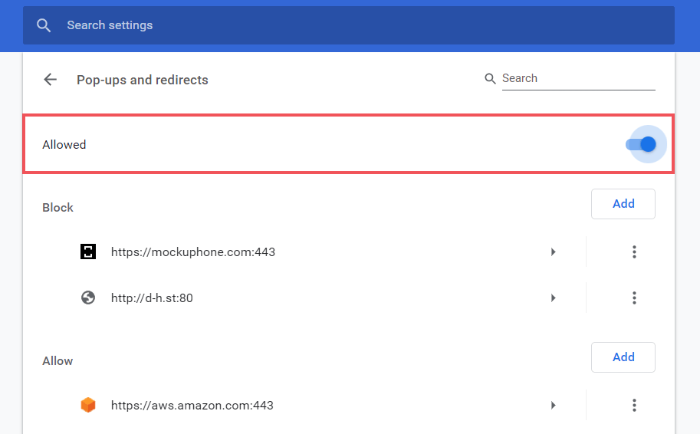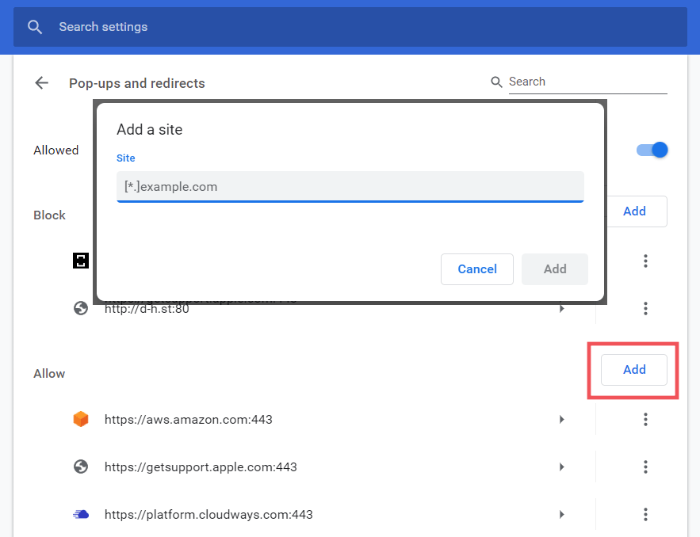Google Chromeは、デフォルトですべてのサイトでポップアップを自動的にブロックします。これは、広告やスパムが表示されないようにするためです。ただし、一部の正規のサイトではポップアップを使用してより多くのコンテンツやサービスを提供しているため、特定のサイトがChromeブラウザでポップアップを表示できるようにすることができます。
- Chromeを開く
パソコンでChromeを起動します。

- [設定]»[詳細]»[サイト設定]に移動します
クリックしてください ⋮ Chromeの右上隅にあるメニューボタンをクリックして、 設定 コンテキストメニューから。次に、[設定]ページの一番下までスクロールし、[ 高度 [設定]ドロップダウンボタンをクリックして、[ サイト設定 から プライバシーとセキュリティ セクション。

- 「ポップアップとリダイレクト」設定にアクセスします
少し下にスクロールして、 ポップアップとリダイレクト 設定オプション。
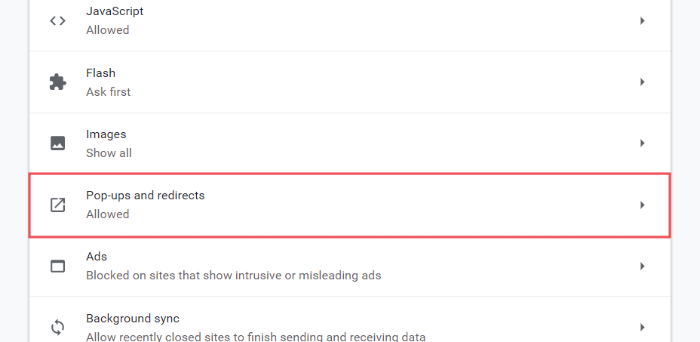
- すべてのサイトでポップアップを許可する
Chromeのポップアップ設定ページで、横にあるトグルスイッチをオンにします 許可された Chromeのすべてのサイトでポップアップを有効にします。
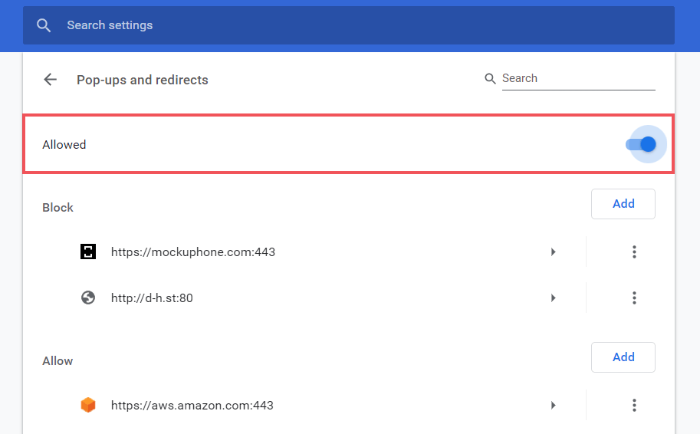
- 特定のサイトのポップアップを許可する
Chromeでのみ特定のサイトのポップアップを許可するには、 追加 横のボタン 許可する リストセクションに、ポップアップを有効にするWebサイトのドメイン名を入力します。
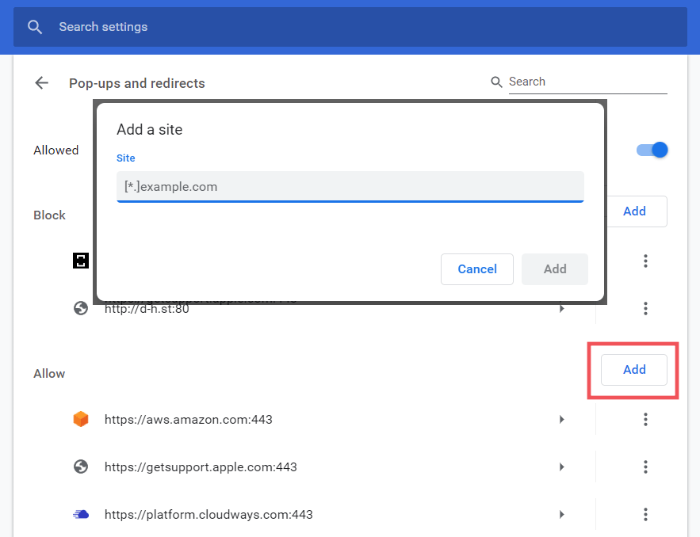
それでおしまい。上記の手順が、パソコンのChromeでポップアップを有効にするのに役立つことを願っています。